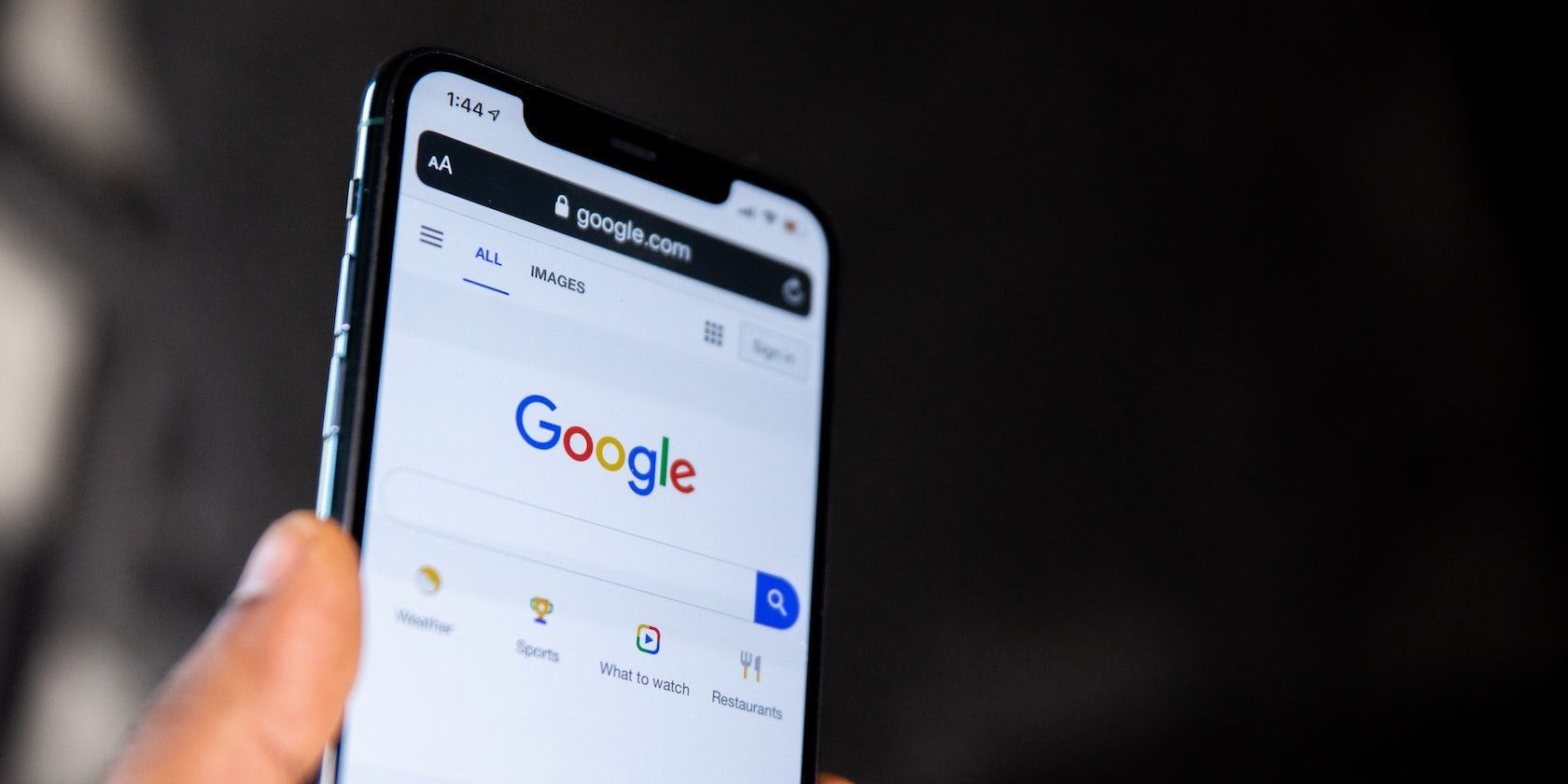آیا مرورگر شما پنجره پاپ آپی را که برای دسترسی به محتوای سایت به آن نیاز دارید باز نمی کند؟ برای غیرفعال کردن قابلیت مسدود کردن پنجرههای بازشو، این راهنما را دنبال کنید.
تقریباً تمام مرورگرهای وب مدرن به طور پیشفرض پنجرههای بازشو را مسدود میکنند تا از ارسال هرزنامه توسط وبسایتها به شما با تبلیغات جلوگیری کنند و تجربه مرور شما را مختل کنند.
گفته می شود، برخی از وب سایت ها هنوز برای عملکردهای اصلی خود به پنجره های بازشو متکی هستند. به عنوان مثال، بسیاری از وبسایتها از پنجرههای پاپآپ برای ارائه فرمهای ورود، ثبتنام در خبرنامه و پشتیبانی چت و موارد دیگر استفاده میکنند.
اگر از iPhone استفاده می کنید و در موقعیتی گیر کرده اید که یک وب سایت باید محتوا را در یک پنجره پاپ آپ نشان دهد، اما مرورگر شما نمی تواند آن را باز کند، در اینجا نحوه فعال کردن پاپ آپ در مرورگرهای مختلف آیفون و به محتوای آن دسترسی داشته باشید.
چگونه پاپ آپ ها را در مرورگر آیفون خود فعال یا غیرفعال کنیم؟
سافاری مرورگر وب پیشفرض آیفون است، اما میتوانید چندین مرورگر دیگر را نیز از اپ استور نصب و استفاده کنید. تقریباً همه این مرورگرها دارای ویژگی مسدود کردن پاپ آپ داخلی هستند که به طور پیش فرض تمام پنجره های بازشو را مسدود می کند.
با این حال، این ویژگی اختیاری است و می توانید آن را غیرفعال کنید تا به وب سایت ها اجازه دهید محتوای خود را در پنجره های پاپ آپ نمایش دهند. بنابراین، بسته به مرورگری که در آیفون خود استفاده می کنید، مراحلی که باید دنبال کنید ممکن است متفاوت باشد، اما ما دستورالعمل های مربوط به محبوب ترین مرورگرها را پوشش داده ایم.
اجازه یا مسدود کردن پاپ آپ ها در سافاری در آیفون
فعال کردن پاپ آپ ها در سافاری در آیفون آسان است و می توانید آن را مستقیماً از برنامه تنظیمات آیفون انجام دهید. در اینجا چیزی است که شما باید انجام دهید:
- تنظیمات را باز کنید.
- به پایین اسکرول کنید و Safari را انتخاب کنید.
- در بخش General، سوئیچ تغییر جهت Block Pop-ups را خواهید یافت. از آن برای فعال یا غیرفعال کردن مسدود کردن پاپ آپ استفاده کنید.
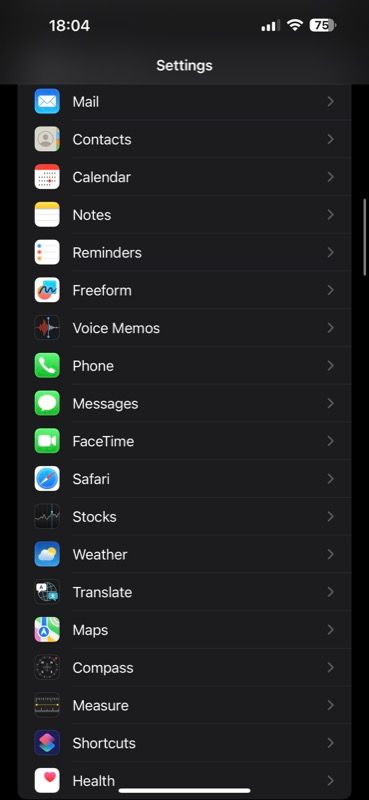
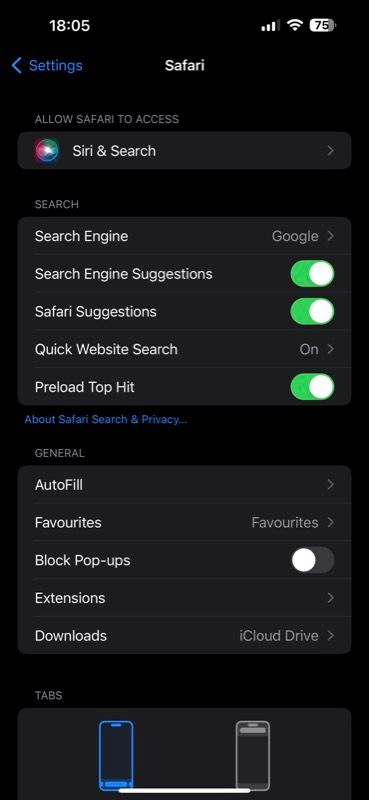
به Safari برگردید و وبسایتی را که درخواست دسترسی پاپآپ را دارد، دوباره بارگیری کنید. اکنون باید بتواند یک پنجره پاپ آپ جدید در سافاری باز کند و محتوا را نمایش دهد.
اجازه دادن یا مسدود کردن پنجرههای بازشو در Chrome در iPhone
کروم نیز مانند سافاری، پاپ آپ ها را به طور پیش فرض مسدود می کند. اما با استفاده از این مراحل می توانید آنها را فعال کنید:
- Chrome را راه اندازی کنید.
- روی دکمه بیضی در گوشه سمت راست پایین صفحه ضربه بزنید و تنظیمات را انتخاب کنید. اگر قابل مشاهده نیست، روی برگههای دسترسی سریع در بالا به چپ بکشید. 2 تصویر بستن
- به پایین بروید و Content Settings را انتخاب کنید.
- روی Block Pop-ups ضربه بزنید؛ در صفحه بعدی و از کلید کنار Block Pop-ups برای فعال یا غیرفعال کردن آنها استفاده کنید.
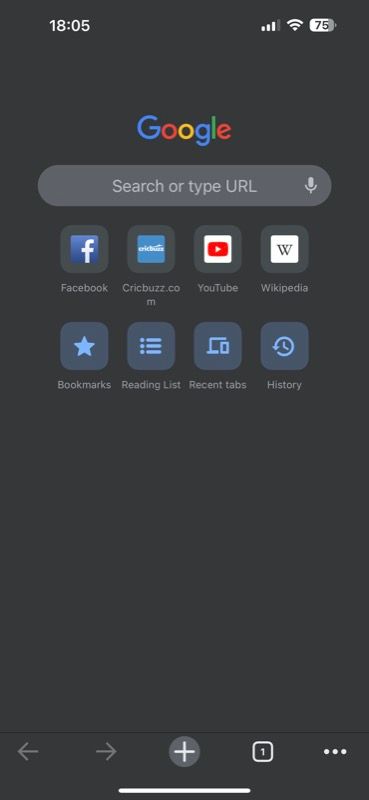

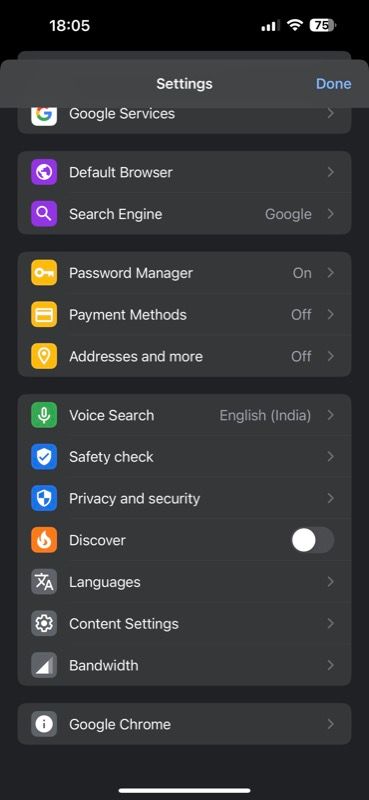
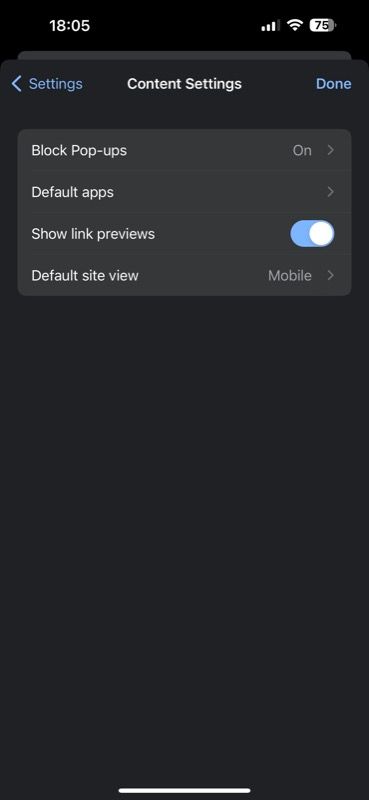
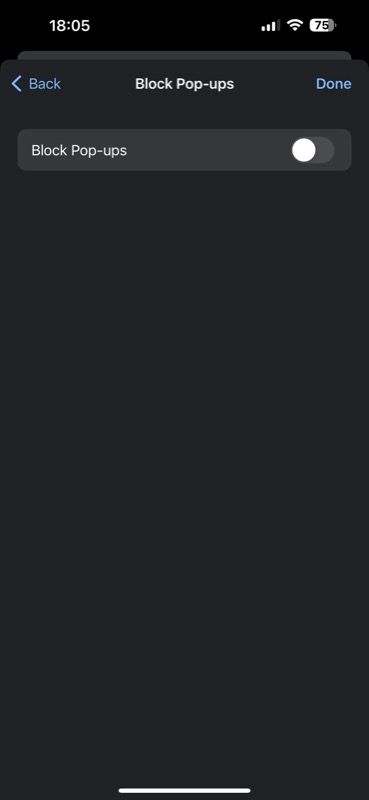
اجازه یا مسدود کردن پاپ آپ ها در Brave در iPhone
Brave یک مرورگر محبوب در میان کسانی است که حریم خصوصی خود را جدی تر می گیرند. اگر از آن در آیفون خود استفاده میکنید و میخواهید پنجرههای بازشو را در آن روشن کنید، در اینجا نحوه انجام این کار آورده شده است:
- Brave را در آیفون خود باز کنید.
- دکمه بیضی را در پایین فشار دهید و تنظیمات را انتخاب کنید. 2 تصویر بستن
- Brave Shields & Privacy را در قسمت Features انتخاب کنید و به قسمت Other Privacy Settings بروید.
- دکمه Block Popups را خاموش کنید. یا، آن را روشن کنید تا وقتی نظرتان تغییر کرد، پنجرههای بازشو غیرفعال شود. 2 تصویر بستن

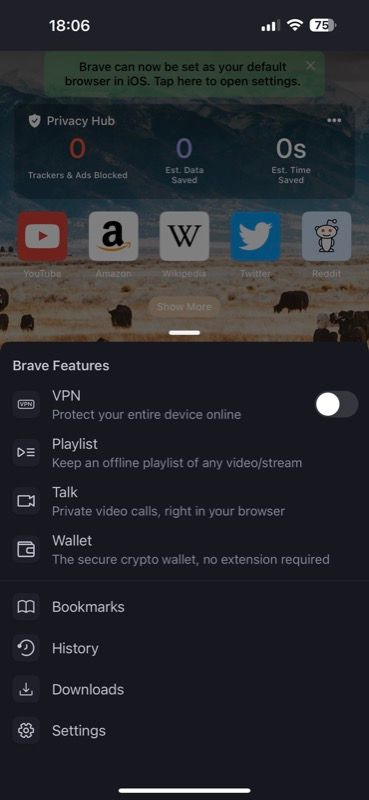
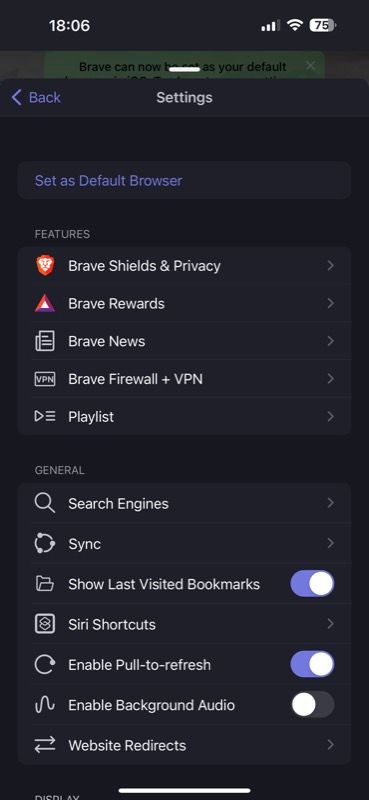
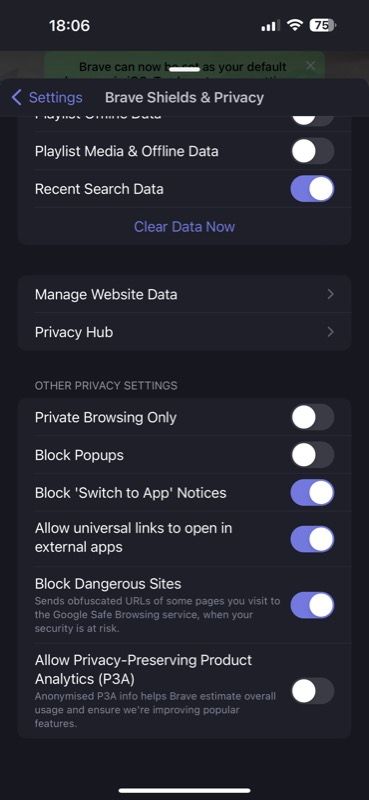
اجازه یا مسدود کردن پاپ آپ ها در فایرفاکس در آیفون
اگر کاربر فایرفاکس هستید، می توانید با استفاده از این مراحل به آن اجازه دهید پنجره های پاپ آپ را در آیفون نمایش دهد:
- فایرفاکس را باز کنید.
- روی منوی همبرگر در گوشه پایین سمت راست ضربه بزنید و تنظیمات را انتخاب کنید.
- در بخش General، از کلید تغییر جهت Block Pop-up Windows برای فعال یا غیرفعال کردن آنها استفاده کنید.
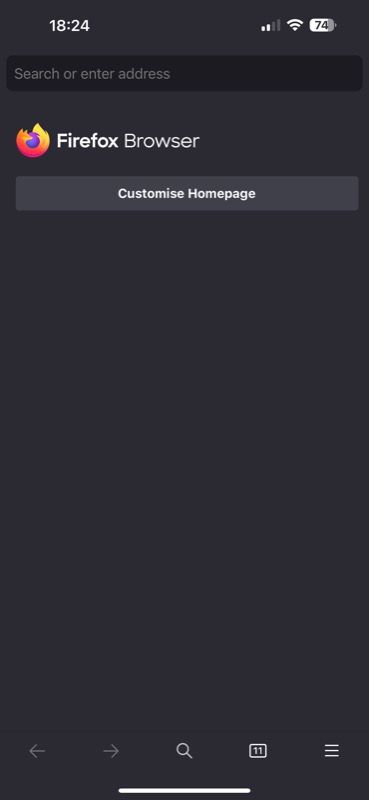
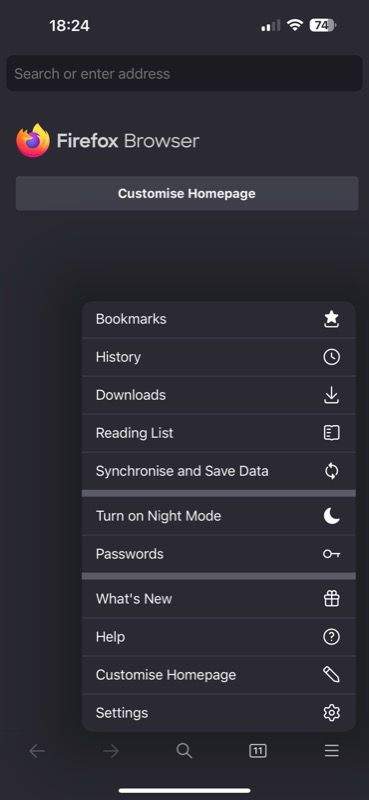
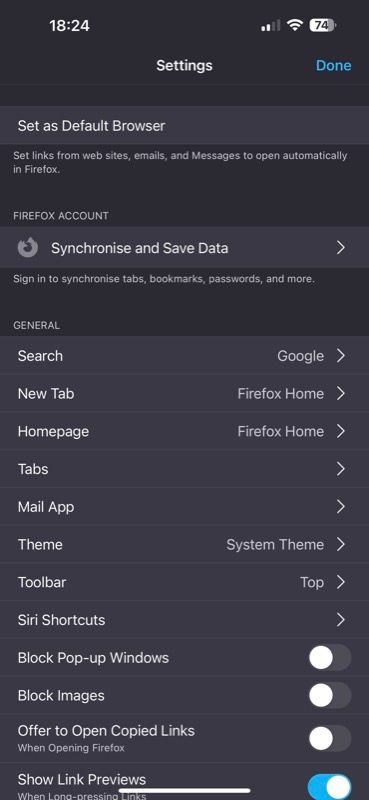
اجازه یا مسدود کردن پاپ آپ ها در Edge در آیفون
مرورگر اج مایکروسافت در بین کاربران ویندوزی که آیفون دارند بسیار محبوب است و همچنین به طور پیش فرض تمام پنجره های بازشو را مسدود می کند. در اینجا نحوه جلوگیری از انجام این کار در آیفون آورده شده است:
- Edge را روی آیفون خود راه اندازی کنید.
- دکمه ellipsis را در پایین صفحه فشار دهید و از منو تنظیمات را انتخاب کنید. 2 تصویر بستن
- روی Privacy & Security ضربه بزنید و در صفحه زیر گزینه Block pop-ups را انتخاب کنید.
- در نهایت، از ضامن برای Block Pop-ups برای فعال یا غیرفعال کردن آنها استفاده کنید.
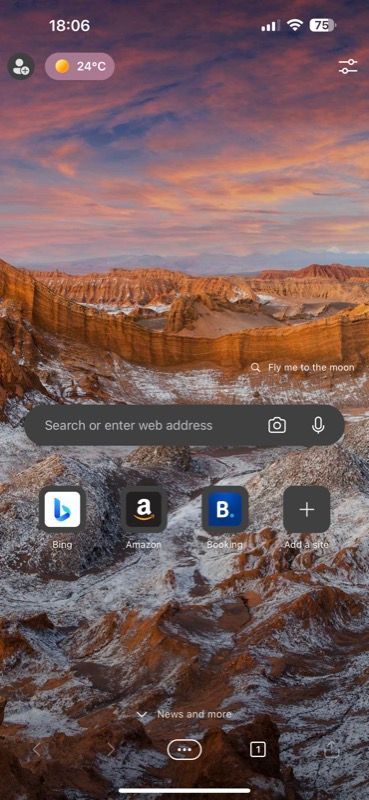
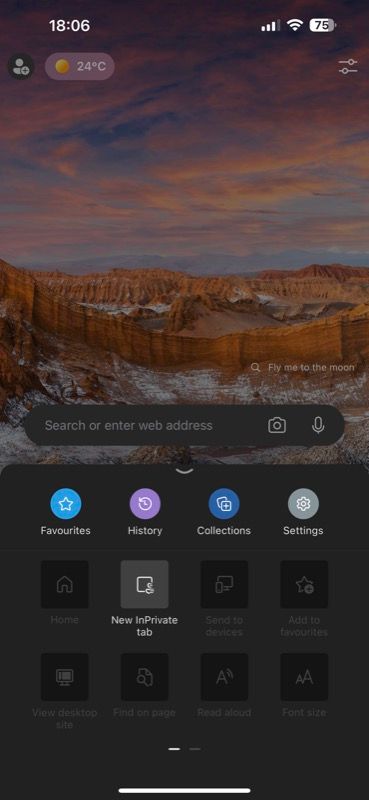
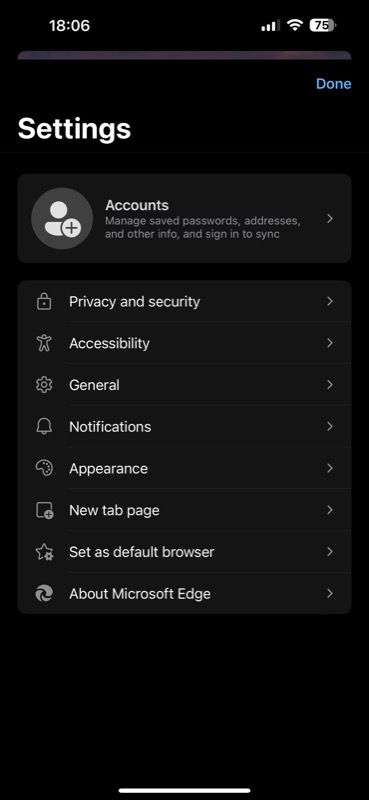
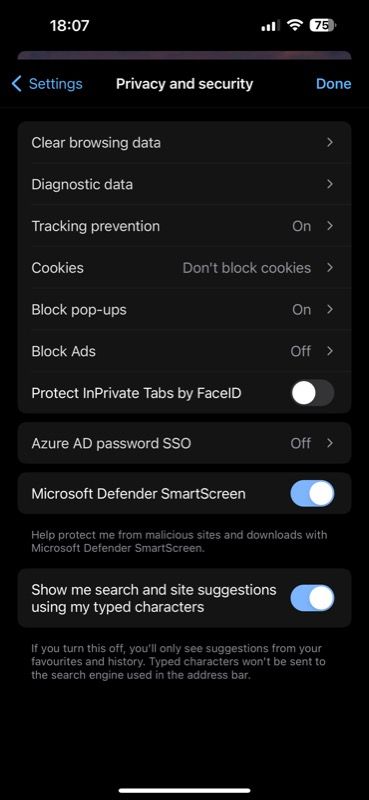
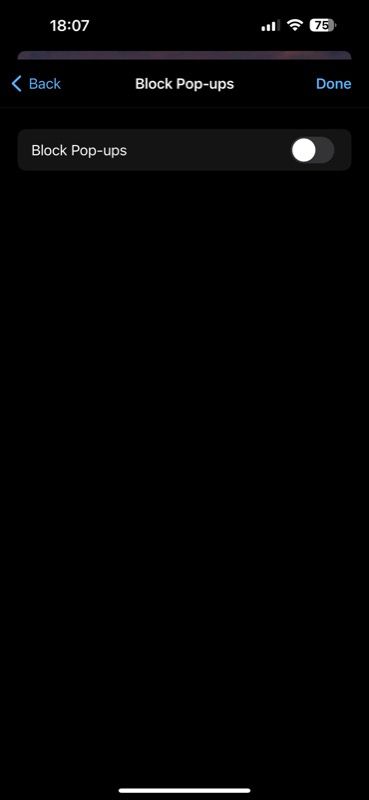
اجازه یا مسدود کردن پاپ آپ ها در Opera در iPhone
در آخر، اگر کاربر اپرا هستید، این مراحل را دنبال کنید تا پنجرههای بازشو را از حالت انسداد خارج کنید و به وبسایتها اجازه دهید محتویات را در پنجرههای بازشو نمایش دهند:
- Opera را باز کنید.
- روی منوی همبرگر ضربه بزنید و تنظیمات را انتخاب کنید. 2 تصویر بستن
- به Ad Blocking بروید و از کلید کنار Block Pop-ups برای فعال یا غیرفعال کردن آنها استفاده کنید. 2 تصویر بستن
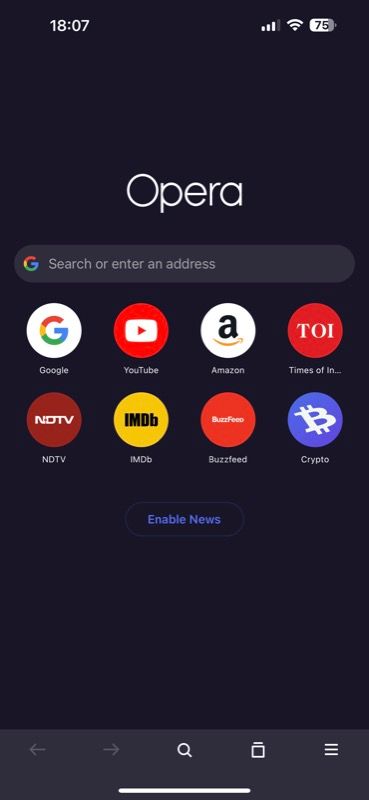
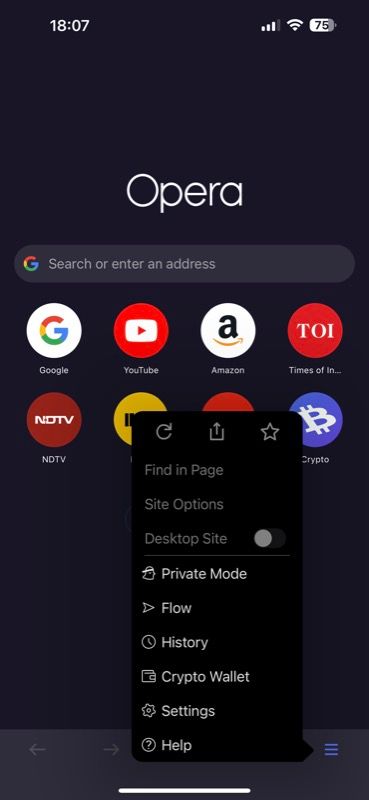
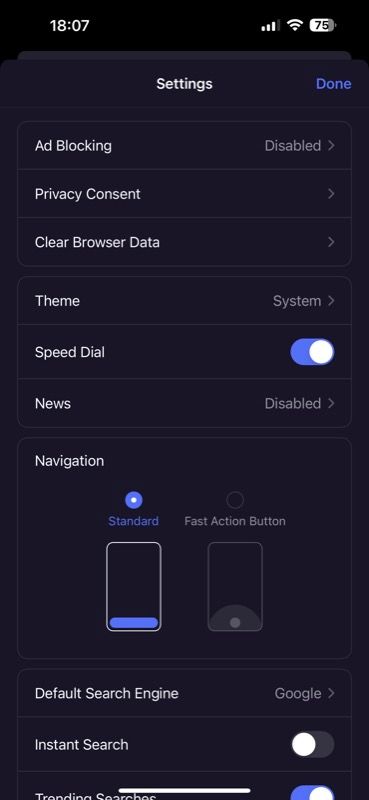
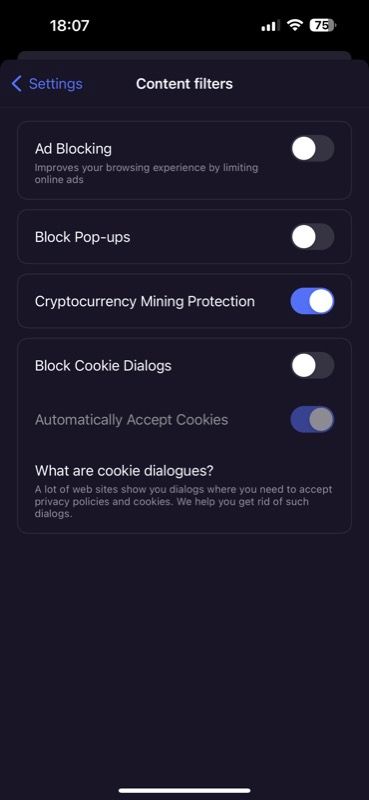
صرف نظر از اینکه از چه مرورگری استفاده میکنید، میتوانید همان مجموعه دستورالعملها را دنبال کنید و سوئیچ را تغییر دهید تا پس از پایان دسترسی به محتوای مورد نیاز، پنجرههای بازشو باز شوند.
همه پاپ آپ های مرورگر بی فایده نیستند
پاپآپهای مرورگر معمولاً در بین کاربران اینترنت شهرت بدی دارند، بیشتر به دلیل نحوه استفاده بیشتر وبسایتها از آنها. با این حال، همه پاپآپها بد نیستند – همانطور که قبلاً ذکر کردیم – و بسیاری از وبسایتهای قانونی را خواهید یافت که از آنها برای نشان دادن محتوای مهم استفاده میکنند.
البته، این واقعیت را از بین نمی برد که پاپ آپ ها می توانند به همان اندازه آزاردهنده باشند. از این رو، به عنوان یک راه حل، عاقلانه است که پاپ آپ ها را در آیفون خود مسدود کنید، مگر اینکه وب سایتی درخواست دسترسی خود را به محتوای نمایش دهد.
به طور مشابه، میتوانید مسدودکننده پاپآپ را در مک خود غیرفعال کنید تا به وبسایتها اجازه دهید در صورت لزوم پنجرههای پاپآپ را راهاندازی کنند.